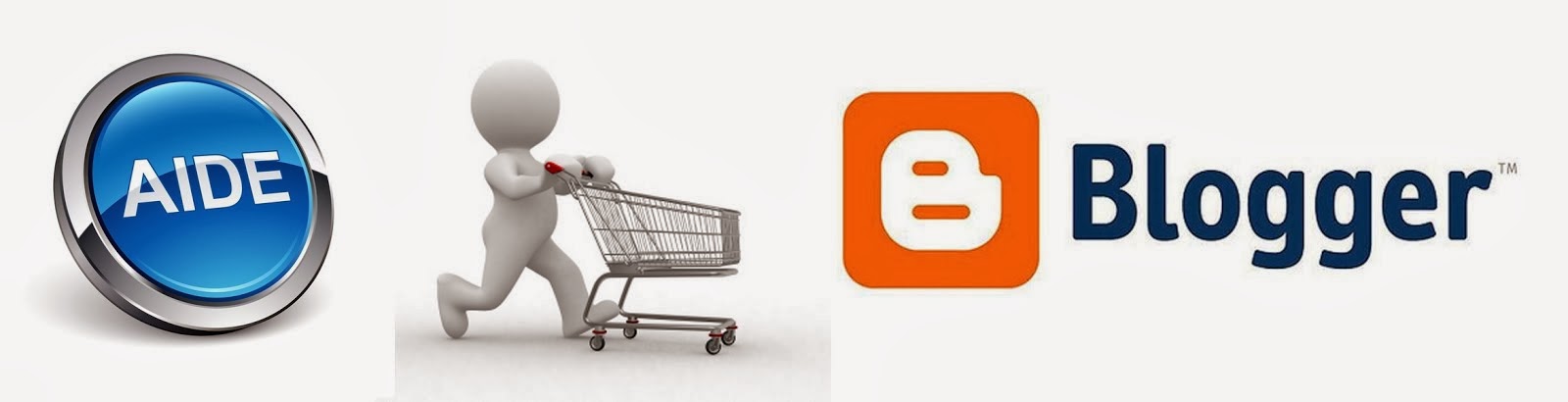Commander sur Amway.fr
Bouton crée CSS button Générator
Voici le code Html :
En Bleu foncé la fonction script de ouvreture des 2 liens
En Bleu clair la fonction css du bouton
En Noir le lien et le bouton
<script>
function chapichapo()
{
w1 = window.open("http://www.amway.fr/user/coachwellbe", "plum", "width=760, heigbht=420, top=0, left=0, resizable=yes, scrollbars=yes, location=yes, menubar=yes, status=yes, toolbar=yes");
w2 = window.open("http://www.amway.fr", "pudding", "width=760, height=420, top=0, left=0, resizable=yes, scrollbars=yes, location=yes, menubar=yes, status=yes, toolbar=yes");
}
</script> <body>
<a class="classname3" href="javascript:" onclick="javascript:chapichapo();">
<span style="color: black;">Commander sur Amway.fr</span></a></body>
<style type="text/css">
.classname3
{
-moz-box-shadow:inset 0px 1px 0px 0px #ffffff;
-webkit-box-shadow:inset 0px 1px 0px 0px #ffffff; box-shadow:inset 0px 1px 0px 0px #ffffff; background:-webkit-gradient( linear, left top, left bottom, color-stop(0.05, #e8efff), color-stop(1, #9ab6e6) );
background:-moz-linear-gradient( center top, #e8efff 5%, #9ab6e6 100% ); filter:progid:DXImageTransform.Microsoft.gradient(startColorstr='#e8efff', endColorstr='#9ab6e6'); background-color:#e8efff;
-webkit-border-top-left-radius:4px;
-moz-border-radius-topleft:4px;
border-top-left-radius:4px;
-webkit-border-top-right-radius:4px;
-moz-border-radius-topright:4px;
border-top-right-radius:4px;
-webkit-border-bottom-right-radius:4px;
-moz-border-radius-bottomright:4px;
border-bottom-right-radius:4px;
-webkit-border-bottom-left-radius:4px;
-moz-border-radius-bottomleft:4px;
border-bottom-left-radius:4px;
text-indent:0px;
border:1px solid #dcdcdc;
display:inline-block;
color:#000000;
font-family:arial;
font-size:12px;
font-weight:bold;
font-style:normal;
height:25px;
line-height:25px;
width:160px;
text-decoration:none;
text-align:center;
text-shadow:1px 1px 0px #ffffff;
}
.classname3:hover
{
background:-webkit-gradient( linear, left top, left bottom, color-stop(0.05, #9ab6e6), color-stop(1, #e8efff) ); background:-moz-linear-gradient( center top, #9ab6e6 5%, #e8efff 100% ); filter:progid:DXImageTransform.Microsoft.gradient(startColorstr='#9ab6e6', endColorstr='#e8efff'); background-color:#9ab6e6;
}
.classname3:active
{
position:relative; top:1px;
}
</style>
Bouton crée CSS button Générator
Voici le code Html :
En Bleu foncé la fonction script de ouvreture des 2 liens
En Bleu clair la fonction css du bouton
En Noir le lien et le bouton
<script>
function chapichapo()
{
w1 = window.open("http://www.amway.fr/user/coachwellbe", "plum", "width=760, heigbht=420, top=0, left=0, resizable=yes, scrollbars=yes, location=yes, menubar=yes, status=yes, toolbar=yes");
w2 = window.open("http://www.amway.fr", "pudding", "width=760, height=420, top=0, left=0, resizable=yes, scrollbars=yes, location=yes, menubar=yes, status=yes, toolbar=yes");
}
</script> <body>
<a class="classname3" href="javascript:" onclick="javascript:chapichapo();">
<span style="color: black;">Commander sur Amway.fr</span></a></body>
<style type="text/css">
.classname3
{
-moz-box-shadow:inset 0px 1px 0px 0px #ffffff;
-webkit-box-shadow:inset 0px 1px 0px 0px #ffffff; box-shadow:inset 0px 1px 0px 0px #ffffff; background:-webkit-gradient( linear, left top, left bottom, color-stop(0.05, #e8efff), color-stop(1, #9ab6e6) );
background:-moz-linear-gradient( center top, #e8efff 5%, #9ab6e6 100% ); filter:progid:DXImageTransform.Microsoft.gradient(startColorstr='#e8efff', endColorstr='#9ab6e6'); background-color:#e8efff;
-webkit-border-top-left-radius:4px;
-moz-border-radius-topleft:4px;
border-top-left-radius:4px;
-webkit-border-top-right-radius:4px;
-moz-border-radius-topright:4px;
border-top-right-radius:4px;
-webkit-border-bottom-right-radius:4px;
-moz-border-radius-bottomright:4px;
border-bottom-right-radius:4px;
-webkit-border-bottom-left-radius:4px;
-moz-border-radius-bottomleft:4px;
border-bottom-left-radius:4px;
text-indent:0px;
border:1px solid #dcdcdc;
display:inline-block;
color:#000000;
font-family:arial;
font-size:12px;
font-weight:bold;
font-style:normal;
height:25px;
line-height:25px;
width:160px;
text-decoration:none;
text-align:center;
text-shadow:1px 1px 0px #ffffff;
}
.classname3:hover
{
background:-webkit-gradient( linear, left top, left bottom, color-stop(0.05, #9ab6e6), color-stop(1, #e8efff) ); background:-moz-linear-gradient( center top, #9ab6e6 5%, #e8efff 100% ); filter:progid:DXImageTransform.Microsoft.gradient(startColorstr='#9ab6e6', endColorstr='#e8efff'); background-color:#9ab6e6;
}
.classname3:active
{
position:relative; top:1px;
}
</style>